Windows 10怎么样开启管理员权限?Windows 10开启管理员权限的办法
- 浏览:
- |
- 更新:
很多情况下我们在更改一些电脑系统设置的时候,都需要使用到管理员权限,但管理员权限一般都是处于隐藏和关闭状态,因此很多小伙伴都不清楚这个权限要如何去开启,那么下面就和小编一起来看看Win10系统开启管理员权限的方法吧。
Win10开启管理员权限的方法
1、在桌面上右击我的电脑,选择管理。

2、选择本地用户和组。
3、双击用户,在右边的窗口上选择Administrator的用户。

4、右击选择属性。
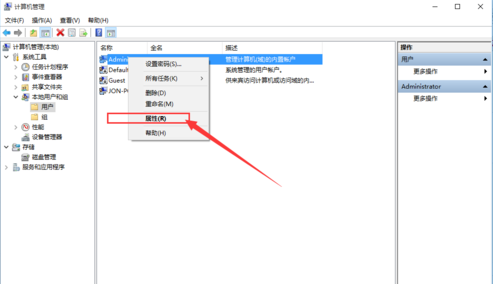
5、将禁止的勾选去掉就可以了。

6、最后点击应用或者确定即可。

这样我们就能打开win10的管理员权限了。
热门教程
- 1 萝卜家园win7 32位sp1旗舰版
- 2 最好用的win7家庭版 v2023
- 3 华硕主板win7精简版系统
- 5 原版纯净win7系统 v2022
- 6 云骑士 win7 64位强大专业版
- 7 win7流畅稳定版64位 v2022
- 8 大地ghost win7(32位)旗舰
- 9 深度技术 ghost win7 64位通用
- 10 微软win7纯净版下载官网版
- 11 不带软件的win7纯净版gho


